كيفية بناء موقع على شبكة الانترنت بلا جهد
نشرت: 2019-02-08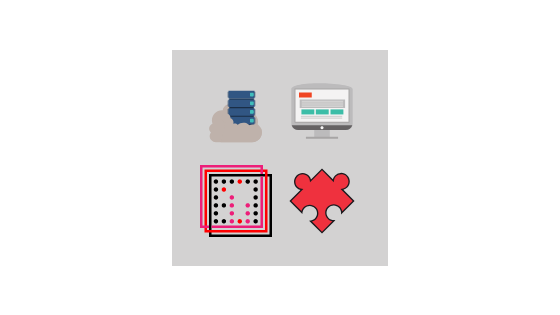
آخر تحديث - 8 يوليو 2021
حسنًا ، هذا دليل للرجال الكسالى غير المستعدين لقضاء أشهر في تعلم أشياء مملة مثل ترميز HTML / CSS ودفع أكياس من المال. لكن هذا لا يعني أنه ليس لديهم ما يخبرون به العالم. على العكس من ذلك ، فإن حياتهم مليئة بالمغامرات المثيرة التي تستحق اهتمام الجمهور.
هل أنت واحد من هؤلاء الرجال؟ ثم تابع القراءة وستتعلم كيفية بدء موقع ويب / مدونة بسرعة وسهولة وبسعر معقول.
ضع في اعتبارك هذا قبل أن تبدأ
هناك العديد من منصات إنشاء مواقع الويب ومنشئي مواقع الويب المتوفرة في السوق.
WordPress ، HTML ، Magento ، Joomla ، على سبيل المثال لا الحصر.
يمكنك محاولة ترميز موقع ويب من البداية ، لكننا لا نوصي به.
- تستغرق البرمجة الكثير من الوقت.
- ستكون النتيجة مخيبة للآمال عاجلاً.
حسنًا ، ما النظام الأساسي الذي يجب أن تختاره؟
نعتقد أن هذه الإحصائيات الأخيرة التي أجرتها BuiltWith ستساعد.
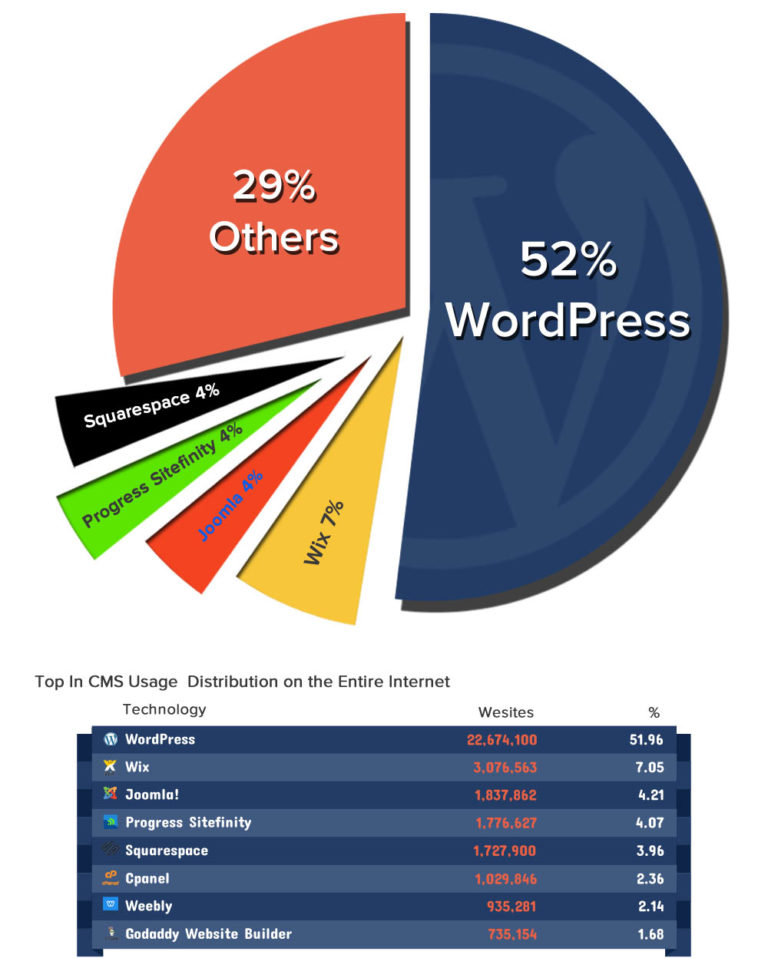
من الرسم البياني أعلاه ، ترى أنه في عام 2019 ، أشهر منشئي مواقع الويب (أو أنظمة إدارة المحتوى) هم:
- WordPress (مجاني) 52٪
- Wix (مدفوع) 7٪
- جملة (مجاني) 4٪
- التقدم Sitefinity (مجاني) 4٪
- Squarespace (مدفوع) 4٪
- Weebly (مدفوع) 2٪
إذا كنت بحاجة إلى بعض الوقت للتفكير ، فلا تختار النظام الأساسي الآن. تقدم معظم خدمات استضافة الويب تثبيتات بنقرة واحدة لكل من WordPress و Joomla و Drupal. يمكنك اتخاذ قرار بشأن ذلك لاحقًا.
ليس لديك الوقت / الرغبة في القراءة؟ فقط تريد شخصًا عادلًا بما يكفي لفعل كل شيء بدلاً منك؟ فقط انقر فوق هذا الزر
جاهز للإستخدام
وكل مشاكلك ستحل بـ 149 $ فقط.
الخطوة الأولى
- احصل على استضافة الويب وقم بتسجيل اسم المجال
لإعداد WordPress الخاص بك أو أي نوع آخر من مواقع الويب ، ستحتاج إلى شيئين:
- اسم المجال ، وهو عنوان ويب مثل YourSiteName.com
- Web Hosting ، وهي خدمة تربط موقعك بالإنترنت
لن يكون موقع الويب الخاص بك مرئيًا على الإنترنت بدون استضافة ويب. أنت في حاجة إليها لتخزين الصور والمحتوى وملفات موقع الويب.
ننصحك بامتلاك اسم المجال الخاص بك لأنه يبدو أكثر احترافية من وجود موقعك على نطاق شخص آخر مثل yourbusiness.my-free-website.com. علاوة على ذلك ، فهي ميسورة التكلفة. يقدم معظم موفري الاستضافة نطاقات مجانية لمدة عام واحد. عادةً ما يكلف اسم المجال ما يقرب من 15 دولارًا في السنة.
الوجبات الجاهزة هي - لن يكون موقعك موجودًا بدون استضافة ويب واسم مجال.
نعتقد أنه يمكننا فقط تخطي خطوات تسجيل اسم المجال والحصول على استضافة الويب. إنها بسيطة جدًا.
على سبيل المثال ، إذا قررت استخدام ملف
جاهز للإستخدام
العرض واسم المجال واستضافة الويب مدرجة بالفعل فيه.
الخطوة الثانية
- قم بإعداد موقع الويب الخاص بك
بمجرد حصولك على اسم المجال الخاص بك وإعداد الاستضافة ، فقد حان الوقت للمتابعة.
حان الوقت لإعداد موقع الويب الخاص بك وتشغيله. ما عليك القيام به في البداية هو تثبيت WordPress على المجال الخاص بك.
هناك طريقتان لتثبيت WordPress. واحد أسهل بكثير من الآخر.
قامت كل شركة استضافة محترمة تقريبًا بدمج التثبيت بنقرة واحدة لبرنامج WordPress ، مما يجعلها قطعة من الكعكة.
إذا قمت بالتسجيل في Inmotion hosting أو أي شركة استضافة أخرى مماثلة ، فيجب أن تجد "التثبيت بنقرة واحدة" في لوحة التحكم بحسابك.
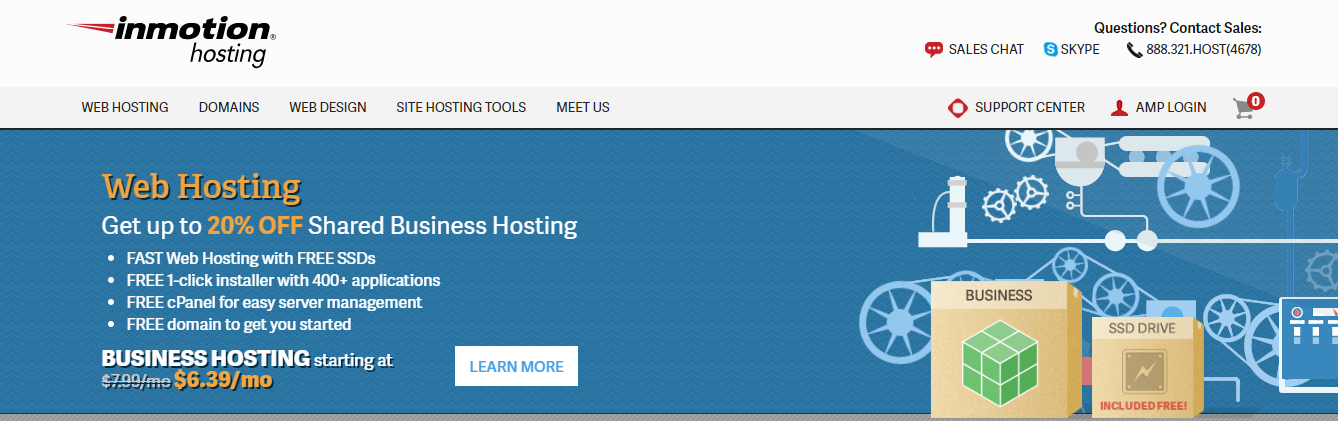
عندما تجده ، اتبع هذه الخطوات ، والتي يجب أن تكون متشابهة / متشابهة في جميع شركات استضافة الويب الكبرى:
- تسجيل الدخول إلى حساب الاستضافة.
- انتقل إلى لوحة التحكم الخاصة بك.
- ابحث عن رمز "WordPress" أو "موقع الويب".
- اختر المجال حيث تريد تثبيت موقع الويب الخاص بك.
- انقر فوق الزر "التثبيت الآن" وستتمكن من الوصول إلى موقع WordPress الجديد الخاص بك.
إذا لم توفر شركة الاستضافة الخاصة بك ، لسبب غريب ، تثبيتًا بنقرة واحدة لبرنامج WordPress ، فستحتاج إلى تثبيته يدويًا. لكننا نوصيك بالتفكير مرتين. لماذا يجب عليك المبالغة في تعقيد العملية الآلية البسيطة؟ هل هذه الشركة هي الخيار الأفضل حقًا؟
الخطوة الثالثة
- صمم موقع الويب الخاص بك
حسنًا ، الآن عندما يتم تثبيت WordPress بنجاح على نطاقك ، سترى موقعًا نظيفًا أساسيًا للغاية.
لكن المشكلة هي أنك لا تريد أن تبدو مثل أي شخص آخر ، أليس كذلك؟
ما تحتاجه هو موضوع. نعني نموذج تصميم جاهز يخبر WordPress كيف يجب أن يبدو موقع الويب الخاص بك. فيما يلي مثال على سمة WordPress مميزة يمكنك تثبيتها:
Imperion - موضوع ووردبريس للشركات متعدد الأغراض
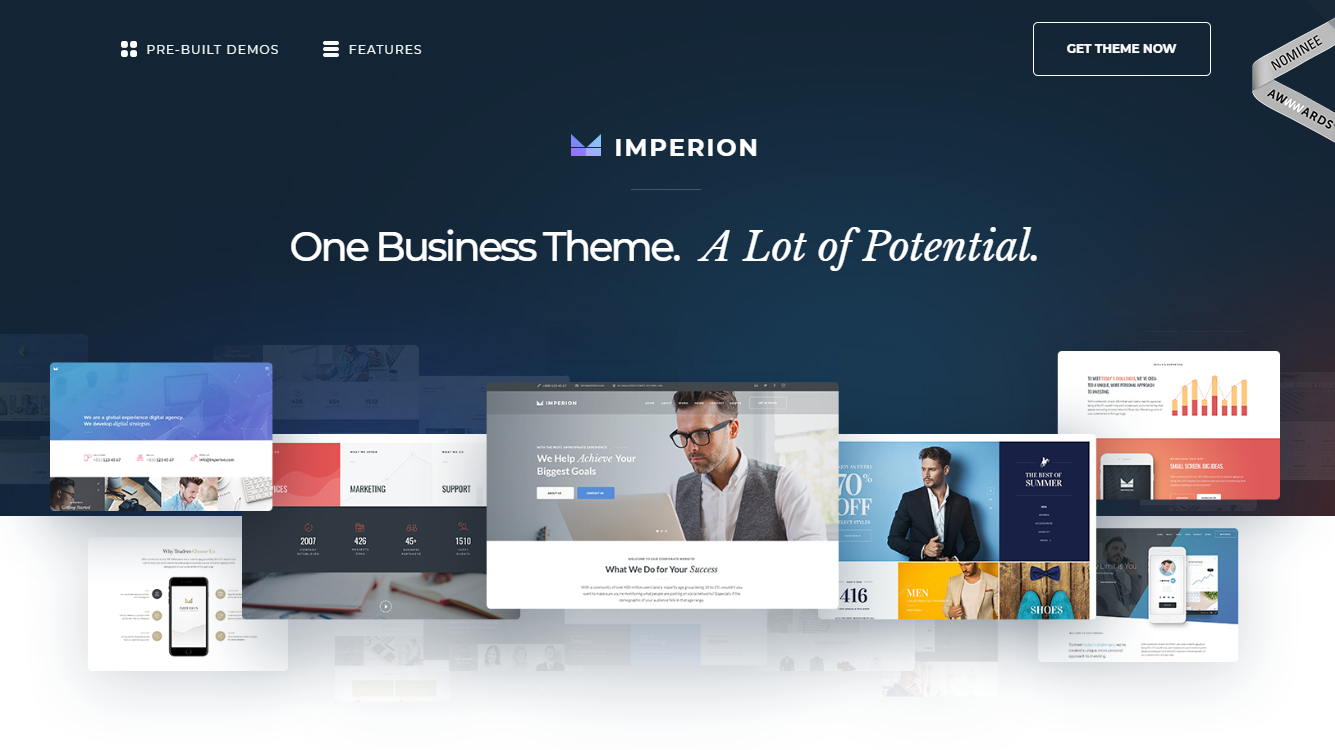
يصبح الأمر ممتعًا هنا. هناك الكثير من السمات المصممة بشكل احترافي للاختيار من بينها وتخصيصها وفقًا لاحتياجاتك الخاصة على الإنترنت.
يتوفر الكثير من سمات WordPress مجانًا. هنا يجب أن تفكر في جميع إيجابيات وسلبيات السمات المجانية والمميزة. تعتبر البرامج المتميزة أكثر ثراءً بالميزات وتأتي مع دعم مجاني مدى الحياة على مدار الساعة طوال أيام الأسبوع (إذا تحدثنا عن مزود من الدرجة الأولى).
فيما يتعلق بالمواضيع المجانية ... سيكون من الصعب عليك التعامل معها بنفسك بدون تصميم مواقع الويب ومهارات تطوير الويب. الموضوعات المجانية تأتي بدون دعم.
ثبّت المظهر الجديد الخاص بك
لنفترض أنك وجدت موضوعًا يعجبك. تثبيته بسيط حقا. كل ما عليك فعله هو النقر فوق "تثبيت" و "تنشيط".
يرجى ملاحظة أن تغيير السمات لن يؤدي إلى حذف مشاركاتك السابقة وصفحاتك ومحتوياتك. يمكنك تغيير السمات بقدر ما تشاء دون الحاجة إلى القلق بشأن فقدان شيء قمت بإنشائه.
الخطوة الرابعة
أضف محتوى إلى موقع الويب الخاص بك
عندما يتم تثبيت السمة الخاصة بك ، فأنت على استعداد لبدء إنشاء المحتوى. سنستعرض بسرعة بعض الأساسيات:
إضافة وتحرير الصفحات
هل ترغب في إضافة صفحة "خدمات" أو صفحة "نبذة عني"؟
- انظر على طول الشريط الجانبي في لوحة تحكم WordPress وابحث عن "الصفحات" -> "إضافة جديد".
- سترى شاشة مشابهة لمايكروسوفت وورد. أضف نصًا وصورًا وعناصر أخرى لبناء الصفحة التي تريدها. ثم احفظه عند الانتهاء.
إضافة صفحات إلى القائمة
هل ترغب في ربط صفحتك الجديدة بشريط التنقل الخاص بك؟

- احفظ أي تغييرات أجريتها على الصفحة بالنقر فوق "تحديث"
- انقر فوق "المظهر" -> "القوائم" في الشريط الجانبي للوحة تحكم WordPress
- ابحث عن الصفحة التي قمت بإنشائها وأضفها إلى القائمة بالنقر فوق مربع الاختيار المجاور لها ثم "إضافة إلى القائمة".
إضافة وتحرير المشاركات
سترغب بالتأكيد في الحصول على مدونة على موقع الويب الخاص بك. لذلك ، ستكون "المشاركات" هي المكان الذي تنتقل إليه بعد ذلك. استخدم فئات مختلفة لتجميع المشاركات المتشابهة.
تحتاج إلى إضافة مدونة إلى موقع الويب الخاص بك؟ استخدم فئات ومشاركات مختلفة. دعنا نتخيل أنك تريد إنشاء فئة باسم "مدونة". ما عليك سوى إضافته إلى قائمتك والبدء في إنشاء منشورات.
كيف افعلها:
- انتقل إلى "المنشورات -> الفئات" لإنشاء فئة جديدة
أو
- ب) انتقل إلى "المنشورات -> إضافة جديد" لإنشاء منشور مدونة. عندما تنتهي من كتابة منشور المدونة الخاص بك ، فأنت بحاجة إلى إضافة الفئة المناسبة له.
بمجرد إنشاء الفئة المناسبة ، قم بإضافتها إلى القائمة ، وتكون قد انتهيت.
التخصيص والقرص
تغيير العنوان والشعار الخاص بك
تخبر عناوين الصفحات المستخدمين عن موضوع موقع الويب الخاص بك. كما أنها تؤثر على كيفية تحديد محركات البحث لتصنيفاتك. أنت بالتأكيد تريد حشر الكلمات الرئيسية التي تستهدفها. يرجى القيام بذلك بشكل طبيعي ، والكتابة لأناس حقيقيين.
استخدم عنوانا فريدا في كل صفحة من صفحات موقعك.
أضف خطوط تعريف في نهاية العناوين عبر كل صفحة.
لتغيير العنوان والشعار على موقع الويب الخاص بك ، انتقل إلى "الإعدادات -> عام" واملأ النموذج ذي الصلة.
تعطيل التعليقات على المنشورات والصفحات
لا تريد للزائرين ترك تعليقات على صفحاتك؟
إليك كيفية إيقاف تشغيلها على صفحات WordPress:
- أثناء كتابة صفحة جديدة ، انقر فوق "خيارات الشاشة" في الزاوية اليمنى العليا.
- انقر فوق مربع "مناقشة". سيظهر مربع "السماح بالتعليقات" في الأسفل.
- قم بإلغاء تحديد "السماح بالتعليقات".
هل تريد تعطيل التعليقات على كل صفحة جديدة بشكل افتراضي؟
- انتقل إلى "الإعدادات -> مناقشة" وإلغاء تحديد "السماح للأشخاص بنشر تعليقات على المقالات الجديدة"
إنشاء صفحة أمامية ثابتة
ما هي الصفحة الثابتة؟ إنها صفحة لا تتغير. أي - ستعرض الصفحة الثابتة نفس المحتوى في كل مرة يدخل فيها المستخدم إلى الموقع - مثل الصفحة الرئيسية التي صممتها.
إليك كيفية إعداد صفحة أمامية ثابتة:
- انتقل إلى "الإعدادات -> القراءة"
- اختر صفحة ثابتة قمت بإنشائها. تشير "الصفحة الأمامية" إلى صفحتك الرئيسية. "صفحة المنشورات" هي الصفحة الأولى لمدونتك (إذا كان موقعك بالكامل ليس مدونة).
إذا لم تختر صفحة ثابتة بنفسك ، فسوف يأخذ WordPress أحدث منشوراتك ويبدأ في عرضها على صفحتك الرئيسية.
تحرير الشريط الجانبي
تحتوي معظم سمات WordPress على شريط جانبي على الجانب الأيمن أو الأيسر.
هل ترغب في التخلص منه أو تعديل العناصر التي لا تحتاجها مثل "الفئات" و "التعريف" و "المحفوظات"؟ هيريس كيفية القيام بذلك:
- انتقل إلى "المظهر -> الأدوات" في لوحة معلومات WordPress.
- من هنا ، يمكنك استخدام السحب والإفلات لإضافة "مربعات" مختلفة إلى الشريط الجانبي أو إزالة العناصر التي لا تريدها.
يوجد أيضًا "مربع HTML". هذا مربع نص حيث يمكنك استخدام كود HTML. إذا كنت مبتدئًا ، فتجاهله فقط. قم بسحب وإسقاط العناصر التي تريدها في الشريط الجانبي.
تثبيت الإضافات للاستفادة بشكل أكبر من WordPress
الإضافات هي امتدادات تعمل على توسيع قدرات WordPress ، وإضافة ميزات ووظائف إلى موقعك لا تأتي مباشرة من الصندوق.
إنهم يجعلون موقعك كما تريده دون الحاجة إلى إنشاء الميزات من البداية.
يمكنك استخدام المكونات الإضافية للقيام بكل شيء - من إضافة معارض الصور ونماذج الإرسال إلى تحسين موقع الويب الخاص بك وإنشاء متجر على الإنترنت.
كيفية تثبيت البرنامج المساعد الجديد؟
انتقل إلى "الإضافات -> إضافة جديد" وابدأ البحث.
يوجد أكثر من 25000 مكون إضافي مجاني مختلف لـ WP ، لذلك لديك خيار متنوع.
تثبيت البرنامج المساعد سهل. فقط انقر فوق "تثبيت" عندما تجد الخيار الصحيح.
إليك فيديو تعليمي سيساعدك على فهم عملية تثبيت مكون إضافي جديد في متجر WordPress الخاص بك.
ولكن يرجى التفكير جيدًا إذا كنت تحتاج حقًا إلى تثبيت هذا المكون الإضافي أو ذاك لأن بعضها قد يؤدي إلى إبطاء موقع الويب الخاص بك أو حتى إلحاق الضرر به.
فيما يلي قائمة مختصرة بأكثر المكونات الإضافية شيوعًا التي يثبتها مشرفي المواقع الآخرين:
- نموذج الاتصال 7 - إنها ميزة رائعة حيث يمكن للأشخاص ملء النموذج وإرسال بريد إلكتروني إليك دون تسجيل الدخول إلى مزود البريد الإلكتروني الخاص بهم.
- Yoast SEO for WordPress - إذا كنت ترغب في جعل موقع WordPress الخاص بك أكثر ملاءمة لكبار المسئولين الاقتصاديين ، فإن هذا المكون الإضافي ضروري. إنه مجاني ورائع. ستتمكن من تحرير علامات العنوان والأوصاف التعريفية والمزيد ، كل ذلك من داخل الصفحة - لا مزيد من الضجة مع إعدادات WordPress.
- Google Analytics - هل أنت مهتم بتتبع زوار موقعك / حركة المرور وسلوكهم؟ ما عليك سوى تثبيت المكون الإضافي وتوصيله بحسابك في Google وستكون لديك هذه المعلومات في متناول اليد.
أنت جاهز للانطلاق
هل تابعتنا؟ إذن يجب أن يكون لديك موقع WordPress يعمل بكامل طاقته الآن. لم يكن الأمر سيئًا للغاية ، أليس كذلك؟
أولئك الذين هم على استعداد لدفع 149 دولارًا حتى لا يعبثوا بكل هذه الأشياء ... أسرع ، هذا عرض لفترة محدودة. في الواقع ، إنها صالحة حتى الثامن من فبراير.
انقر فوق هذا الزر جاهز للاستخدام
واحصل على

وأكثر بكثير.
إليك كيفية عمل هذا العرض السخي:

ما سوف تحتاج إلى تقديمه:

تبدو جيدة ، أليس كذلك؟
ملاحظة: لا تتوقف أبدًا عن تحسين موقع الويب الخاص بك!
WordPress قابل للتخصيص بدرجة كبيرة. إذا كنت ترغب في إتقانها ، فاستمر في دراسة نظام إدارة المحتوى والحفاظ على موقعك. بهذه الطريقة ستزدهر أعمالك عبر الإنترنت دائمًا.
قراءة متعمقة
- دروس WooCommerce الأساسية
- أفضل ملحقات WooCommerce لأتمتة متجرك.
